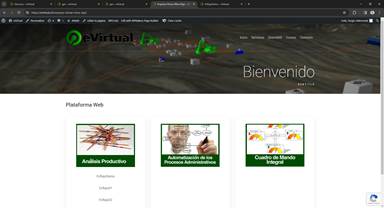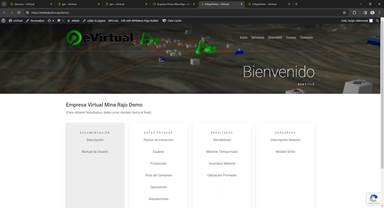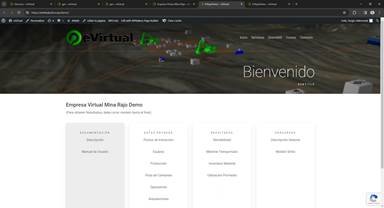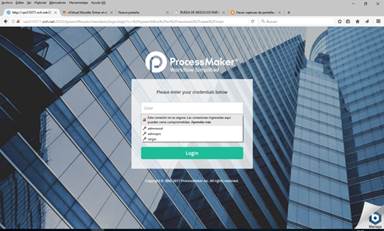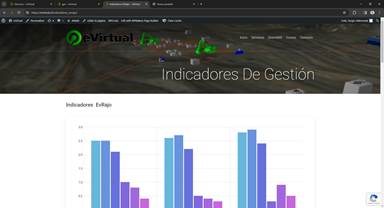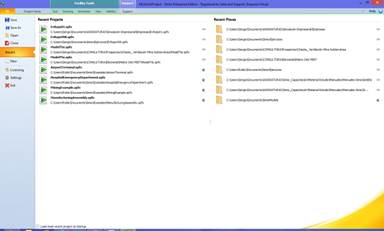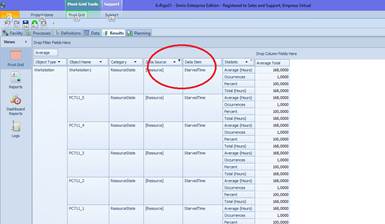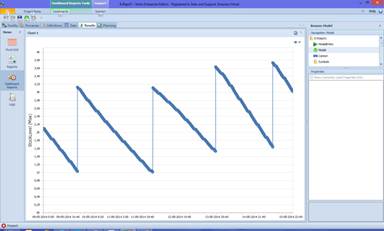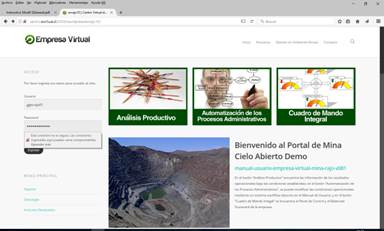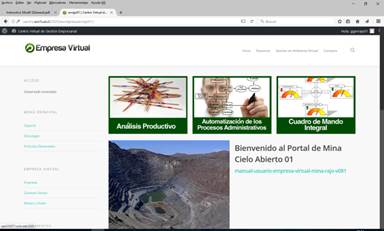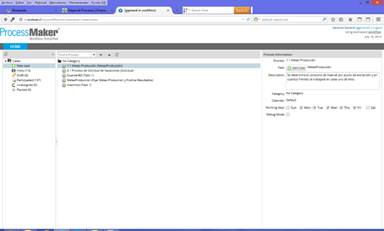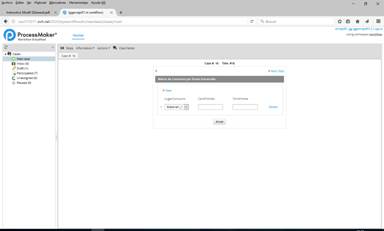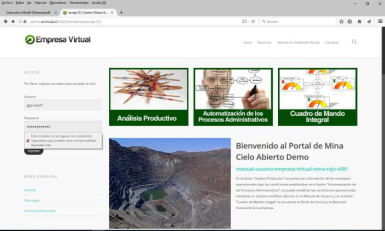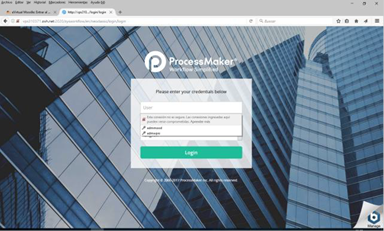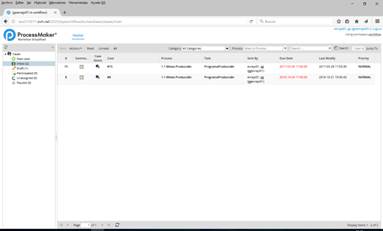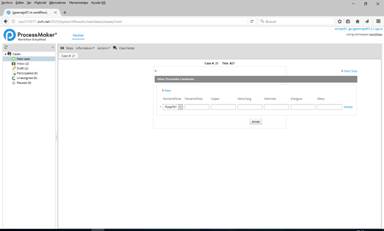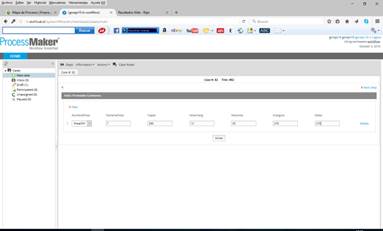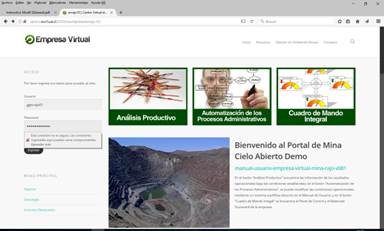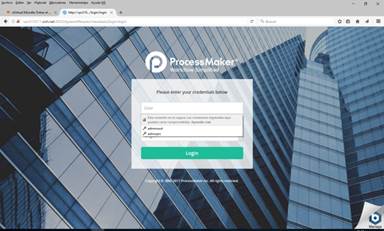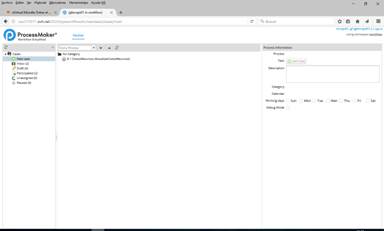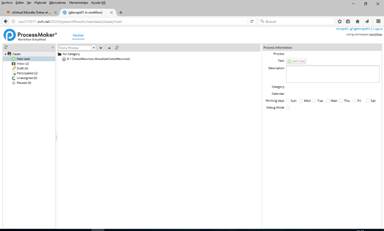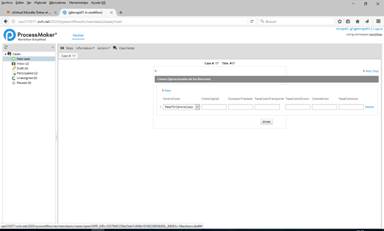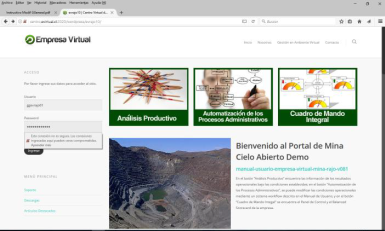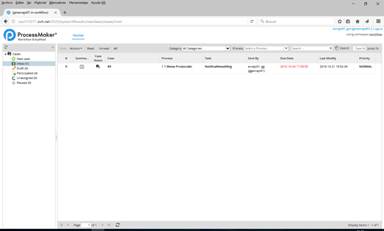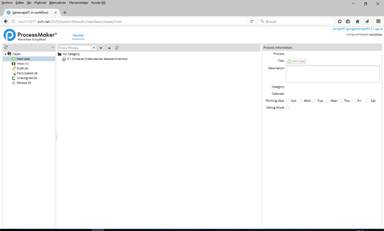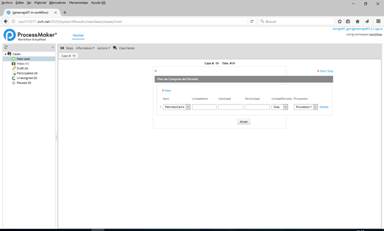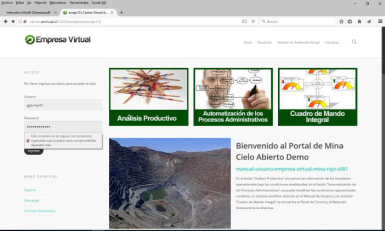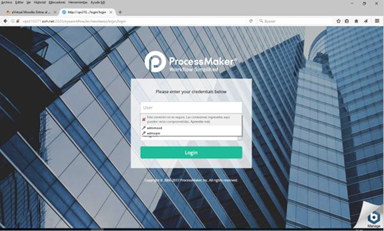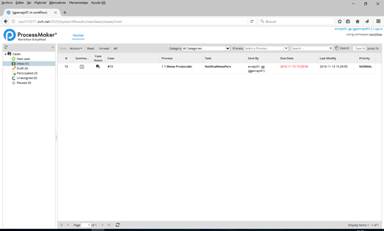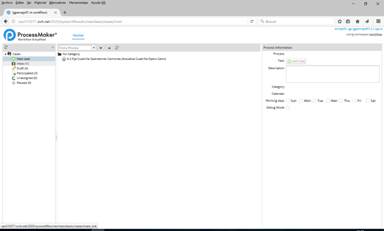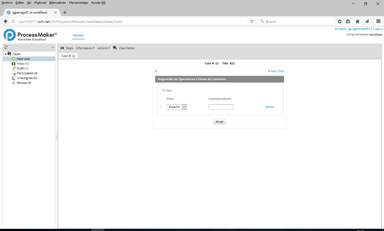Manual Usuario Empresa Virtual
Mina Rajo V11
Contenido
4. Ingreso a Portal Empresa Mina Rajo
4.2 Modificaciones Condiciones Operacionales.
4.2.1 Modificaciones G. General: Metas de Producción
4.2.2 Modificaciones Datos de Operación.
4.2.3 Modificaciones Datos Financieros.
4.2.4 Modificaciones Datos Marketing
4.2.5 Modificaciones Datos Personal
Preparación del Escenario.
Antes de hacer correr un modelo de simulación, es una buena práctica el estimar cuáles han de ser los valores de las variables que caracterizan el escenario y hacer un cálculo de los resultados operacionales que se obtienen en estado estacionario con dicha configuración. Para realizar estos cálculos, se sugiere usa la planilla Excel “Capacidad MRajo.xlsx" que está disponible en la sección Descarga del sitio web como se indica más abajo.
La primera estimación es conocer las toneladas que se deben extraer de cada punto de carguío, ya que este nivel de producción es el que se da como producción inicial.
A continuación, se sugiere estimar el tamaño de cada flota de camiones, para lo cual se trabaja con la distancia que deben recorrer los camiones en cada circuito, y con las velocidades de cargado y vacío, se calcula el tiempo de recorrido, que sumado el tiempo de descarga y descarga, se puede calcular el tiempo que dura cada ciclo. Conociendo la capacidad de los camiones y el total de material que se debe retirar de cada punto de extracción, se calcula la cantidad de viajes que se deben realizar en cada circuito.
Al conocer las horas totales disponibles, se calculan los viajes que se deben realizar en cada hora, y de acuerdo con la duración de cada ciclo, se calculan cuántos ciclos se pueden realizar en cada hora, y con estos valores, por lo que se pueden calcular la cantidad de camiones que se necesitan para realizar dicha cantidad de viajes. Este valor se aproxima al entero y se tiene la estimación del tamaño de cada flota.
En cuanto a la cantidad de operadores de camiones, éstos deben ser igual al tamaño de la flota, ya que para realizar el viaje, según el modelo, cada camión necesita un recurso operador.
Respecto a la compra de combustible, se asume que los camiones tienen un rendimiento en promedio de 7 km/lt de petróleo. De este modo, conociendo las distancias de cada circuito, y la cantidad de viajes en cada uno de ellos, es posible conocer la cantidad total de kilómetros recorridos, y considerando el rendimiento de los camiones, se tiene el consumo total de petróleo y con esto, una estimación del consumo promedio diario de combustible.
4. Ingreso a Portal Empresa Mina Rajo
|
Para ingresar al portal de la Empresa Virtual Mina Rajo, vaya a la dirección http://evirtual.cl/gav y haga clic en Empresa Virtual Mina Rajo. Los tres botones dan acceso a la información del Proceso Productivo, a la Actualización de los Datos de Entrada del modelo, y al sistema de Control de Gestión. |
|
|
El botón Análisis Productivo presenta las condiciones operacionales y los resultados. Además, está la documentación y descargas del modelo y de los datos. Para el acceso a una empresa en particular se requiere de usuario y contraseña. En la versión Mina Rajo Demo se trabaja en ambiente local, usando los resultados del modelo Simio y de planillas Excel del equipo local. En la web se presenta la información del caso de referencia. |
|
|
En la primera columna se encuentra la Descripción del Sistema y el Manual de Usuario del modelo. En la cuarta columna, se encuentran las descargas del modelo. |
|
|
En la segunda columna se encuentran los Datos de Entrada del modelo, y en la tercera columna, se encuentran los Resultados más relevantes para compartir información con los demás integrantes del equipo, como también los Resultados de la simulación. |
|
|
El botón Automatización de los Procesos Administrativos permite el acceso a la plataforma workflow para modificar los datos iniciales del simulador que se muestran en la tabla Entradas. De igual modo, para hacer cambios en una empresa específica, primero se debe ingresar al portal de esa empresa con el usuario y clave. Para el modelo Demo, esta opción está inactiva. |
|
|
El botón Cuadro de Mando Integral muestra el tablero de control generado por el Balanced Scorecard. Para el modelo Demo, esta opción está inactiva. |
|
4.1 Ejecutar Simio
En esta sección se presentarán conceptos básicos para revisar los resultados dentro del ambiente Simio.
|
Ejecute el programa Simio desde su ícono que aparece en el escritorio, y se abrirá el ambiente de trabajo de Simio |
|
|
En el botón superior izquierdo, seleccione File - Open y busque su modelo. En caso de que no aparezca, búsquelo en la carpeta donde lo guardó con la opción Open |
|
|
Aparecerá la vista general del simulador. Seleccione la pestaña Run y presione el botón Run. Si desea hacer correr el modelo sin animación, seleccione Fast Forward. Cuando termine la simulación, presione el botón Stop. También se puede detener en medio de la simulación. |
|
|
Los resultados se encuentran en la pestaña Results. En el lado izquierdo está el botón Pivot Grid, que presenta en detalle los resultados de todos los componentes del modelo. Esta tabla tiene las propiedades de una tabla dinámica, por lo que se puede filtrar en cada una de las columnas, presionando el embudo amarillo que aparece en la celda del título de la columna, cuando se coloca el cursor sobre la celda. |
|
|
Si coloca el cursor sobre la celda del título de la columna, aparecerá un ícono para filtrar la información. |
|
|
También hay gráficos y registro de datos específicos en las opciones de la izquierda de Dashboards Report y en la barra Dashboard - Select El registro de los datos para estos gráficos se encuentra al presionar el botón Logs de la izquierda, Para el modelo Demo, esta opción está inactiva. |
|
4.2 Modificaciones Condiciones Operacionales.
A continuación, se presentan las indicaciones para hacer los cambios en las condiciones operacionales cuando la Empresa Virtual se usa en modo colaborativo. Para la versión Demo, los cambios se realizan directamente en el archivo InfoEntradas.xlsx
4.2.1 Modificaciones G. General: Metas de Producción
· Metas de Producción, de responsabilidad del Gerente General
|
LugarConsumo |
Cantidad de Frentes |
Tons de Mineral por Frente de Carga |
Tons de Lastre por Frente de Carga |
|
Material1_1 |
6 |
234.000 |
0 |
|
Material2_1 |
2 |
226.000 |
0 |
|
Material3_2 |
6 |
0 |
345.000 |
|
Material4_2 |
3 |
0 |
690.000 |
|
La Gerencia General es la encargada de fijar las metas de producción para el mes en estudio. Desde el portal de EvRajo, ingrese con el usuario y clave del G General.
|
|
|
Una vez en el portal de su empresa, haga clic en el botón Automatización de los Procedimientos Administrativos |
|
|
Le aparecerá la venta de ingreso al ambiente workflow de ProcessMaker. Ingrese su usuario y clave. |
|
|
Una vez en el escritorio del G General, le aparecerán todos los mensajes pendientes. Como usted va a realizar un nuevo mensaje, seleccione New Case |
|
|
Haga doble click en el proceso 1.1 Metas de Producción, |
|
|
Se activará el formulario con los campos donde usted desea hacer las modificaciones. No es necesario ingresar todos los registros nuevamente, basta con ingresar todo el nuevo registro. Para finalizar, presione el botón Enviar.
Esta nueva información se guardará en el servidor central del proyecto |
|
4.2.2 Modificaciones Datos de Operación.
· Parámetros Operacionales de Camiones, de responsabilidad G. Operaciones
|
NombreFlota |
Tamaño |
Capacidad tons |
VelCarg Km/hr |
VelVacío Km/hr |
tCarguío seg |
tDesc seg |
|
Flota701 |
7 |
290 |
13 |
35 |
270 |
270 |
|
Flota702 |
6 |
290 |
13 |
35 |
270 |
270 |
|
Flota711 |
4 |
290 |
13 |
35 |
270 |
270 |
|
Flota281 |
5 |
290 |
13 |
35 |
270 |
270 |
|
|
|
|
|
|
|
|
Ø NombreFlota: Identificación de la flota de camiones que atiende a la pala específica.
Ø Capacidad: capacidad de cada camión, en tons.
Ø VelocCarg: Velocidad promedio del camión cargado, Kms/hr.
Ø VeloVacío: Velocidad promedio vacío. kms/hr.
Ø tCarguío: Tiempo que demora en cargarse, en seg.
Ø tDesc: Tiempo que demora en descargar, en seg.
|
La Gerencia de Operaciones es la responsable de fijar los parámetros operacionales que se indican arriba. Desde el portal de EvRajo, ingrese con el usuario y clave del G Operaciones. |
|
|
Pinche sobre el botón Automatización de los Procesos Administrativos, e ingrese con el usuario y clave del G Operaciones. |
|
|
Haga clic en New Case, y aparecerá el escritorio del G Operaciones. El proceso al cual tiene acceso el Gerente de Operaciones es el 2.1 VelocFlotaTransporte. |
|
|
Luego aparecerá el formulario donde se pueden hacer los cambios necesarios. Se deben ingresar todos los valores de la fila. Ingresar sólo los valores. Para ingresar una nueva fila de valores, presiones en botón New que aparece en la parte superior del formulario. |
|
|
Presionar botón "Enviar" y luego "Continue" Esta nueva información se guardará en el servidor central del proyecto |
|
4.2.3 Modificaciones Datos Financieros.
· Costos operacionales, de responsabilidad del G de Finanzas
|
CentroCosto |
CCapital (US$) |
CTraslado |
TasaCTr |
TasaC Ocioso |
CUso |
TasaCUso |
|
Pala701 |
98.000 |
0 |
0 |
0 |
56,13 |
0 |
|
Pala702 |
98.000 |
0 |
0 |
0 |
105,26 |
0 |
|
Pala711 |
98.000 |
0 |
0 |
0 |
80,12 |
0 |
|
CargFrontal |
33.100 |
55,67 |
0 |
0 |
33,13 |
0 |
|
Flota701 |
33.300 |
128,66 |
0 |
0 |
0 |
0 |
|
Flota702 |
33.300 |
213,54 |
0 |
0 |
0 |
0 |
|
Flota711 |
33.300 |
106,39 |
0 |
0 |
0 |
0 |
|
Flota281 |
33.300 |
57,61 |
0 |
0 |
0 |
0 |
Ø CentroCosto: El Centro de Costo que acumulará los costos que incurren el tipo de objeto.
Ø CCapital: Costo inicial, de una sola vez, que se agrega al objeto.
Ø CTraslado: Costo de cargar y transportar una carga usando el tipo de transporte, independiente del tiempo que dure el transporte. Este costo se asigna a la entidad cuando es cargado en este tipo de transporte.
Ø TasaCTr: Tasa de Costo de Transporte considera el costo por unidad de tiempo para transportar un entidad usando este tipo de transporte.
Ø TasaCOcioso: Tasa de Costo Ocioso considera el costo por unidad de tiempo que se acumula cuando el equipo está desocupado.
Ø CUso: Costo considerado una sola vez cuando este recurso se usa para una actividad que no sea transporte, independiente de la duración. Este costo se asigna a la tarea que está usando este recurso.
Ø TasaCUso: Costo por unidad de tiempo para usar este vehículo en tareas que no son de transporte. Este costo se asigna a la tarea que está usando este recurso.
|
La Gerencia de Finanzas es la encargada de controlar la variación de los indicadores de gestión y de hacer ajustes financieros. Desde el portal de EvRajo, ingrese con el usuario y clave del G Finanzas.
|
|
|
Pinche sobre el botón Automatización de la Procesos Administrativos y le pedirá el nombre de usuario y contraseña. |
|
|
Una vez en el escritorio del G Finanzas, le aparecerán todos los mensajes pendientes. Como usted va a realizar un nuevo mensaje, seleccione New Case |
|
|
Haga doble click en el proceso 8.1 CostosRecursos.. |
|
|
Se activará el formulario con los campos donde usted puede hacer las modificaciones. No es necesario ingresar todos los registros nuevamente, basta con ingresar todo el nuevo registro. El formato es numérico y todos los campos deben contener un punto (.) para indicar los decimales. Para finalizar, presione el botón Enviar. Estas modificaciones se guardan en el servidor de la empresa EvRajo. |
|
4.2.4 Modificaciones Datos Marketing
· Abastecimiento, de responsabilidad del G. de Marketing.
|
Item |
UnidadItem |
Cantidad |
Periocidad |
UnidadPeriodo |
Proveedor |
|
PetroleoCams |
Litros |
6.000 |
3 |
Días |
Proveedor1 |
|
|
|
|
|
|
|
Ø Para el item Compra de PetróleoCams, se compran 6.000 litros cada 3 días
|
|
|
|
Pinche sobre el botón Automatización de los Procesos Administrativos, e ingrese con el usuario y clave del G Marketing. |
|
|
|
Una vez en el escritorio del G Marketing, le aparecerán todos los mensajes pendientes. Como usted va a realizar un nuevo mensaje, seleccione New Case |
|
|
|
Haga doble clic en el proceso 3.1 Compras. |
|
|
|
Se activará el formulario con los campos donde usted puede hacer las modificaciones. No es necesario ingresar todos los registros nuevamente, basta con ingresar todo el nuevo registro. Para finalizar, presione el botón Enviar.
Esta nueva información se guardará en el servidor de EvRajo01. |
|
4.2.5 Modificaciones Datos Personal
· Cantidad de Operadores de camiones, de responsabilidad de G. Personal.
|
NombreFlota |
Cant. Operadores |
|
Flota701 |
5 |
|
Flota702 |
10 |
|
Flota711 |
12 |
|
Flota281 |
11 |
|
La Gerencia de Personal es la encargada de fijar la dotación de operadores que requiere cada flota de camiones. Si faltan operadores, hay camiones que deberán esperar a que uno de ellos complete la vuelta. Si sobran operadores, hay recursos ocioso. |
|
|
Pinche sobre el botón Automatización de los Procesos Administrativos, e ingrese con el usuario y clave del G Personal. |
|
|
Una vez en el escritorio del G Personal, le aparecerán todos los mensajes pendientes. Como usted va a realizar un nuevo mensaje, seleccione New Case |
|
|
Haga doble clic en el proceso 6.2 Fija Cuadrilla Operadores Camiones... |
|
|
Se activará el formulario con los campos donde usted puede hacer las modificaciones. No es necesario ingresar todos los registros nuevamente, basta con ingresar la fila que corresponde al nuevo registro. Para finalizar, presione el botón Enviar. Estos datos se guardan en el servidor de EvRajo01. |
|